
En esta guía, te vamos a explicar cómo crear un blog en WordPress para compartir conocimientos, expresar ideas o promover tu negocio en línea. Con su interfaz amigable y su amplia gama de funciones, este CMS te brinda la oportunidad de construir un blog profesional y atractivo sin necesidad de tener conocimientos de programación.
Te diremos cómo crearlo paso a paso para que sepas qué hacer para poner en marcha tu proyecto web, que funcione desde el inicio y que tu público lo ame. Además, te daremos algunas recomendaciones y trucos para optimizarlo y posicionarlo.
¿Por qué crear un blog en WordPress?
Actualmente, hay tantas plataformas para hacer blogging que parece que no importa cuál escojas. Pero la verdad es que hay un gestor de contenidos o CMS que es superior: WordPress. Las razones son estas:
- Se puede crear un blog gratis sin problemas.
- Es fácil de usar.
- Tiene funciones muy completas para administrar un blog.
- Está en constante actualización para mejorar.
- Cuenta con una amplia variedad de complementos (plugins y widgets).
- Es uno de los gestores de contenido más usados del mundo.
- Es bastante intuitivo, por lo que no se requiere de conocimientos avanzados en desarrollo web.
- Hay una multitud de herramientas de gestión que se integran perfectamente.
- Debido a sus características, los buscadores indexan más fácilmente sus contenidos.
¿Cómo crear un blog en wordpress.org gratis en 6 pasos?
En esta guía de 6 pasos sobre cómo crear un blog en WordPress org, incluimos los aspectos básicos y algunos más técnicos para que tu sitio empiece con buenas prácticas de SEO.
1. Contratar un buen dominio y hosting
El dominio es la dirección online de tu blog, o sea, algo como esto: miblogdejemplo.com. Sin esto, no es posible tener un sitio web que los demás usuarios de internet puedan encontrar e interactuar con él.
Para conseguir tu nombre de dominio tienes que adquirirlo con una de las empresas que los registran. Casi todas funcionan igual: debes ingresar el nombre que quieres para tu blog y la extensión (.com, .net, .org…); luego, la empresa comprobará que esté disponible; si lo está, regístralo pagando por él.
Después, debes contratar un hosting, que es una empresa que cuenta con ordenadores muy potentes donde se almacenará la información de tu web para que aparezca en internet. Una ventaja es que la mayoría te permiten registrar el dominio con ellos mismos.
Veamos 4 opciones de alojamiento web a considerar.
» Raiola Networks
Raiola Networks es una empresa española de alojamiento web con muy buenas prestaciones para crear un blog en WordPress. De hecho, cuenta con una cartera de planes enfocados en este CMS que incluyen algunas características especialmente útiles para el gestor de contenidos.
Además, en general, esta empresa ofrece un servicio de atención al cliente de calidad, con personal profesional y amable. También cuenta con una seguridad informática robusta, protección antivirus y antihackers.
Haz CLIC aquí y consigue un “20% DE DESCUENTO” en tu alojamiento Web en Raiola.
» Webempresa
Esta es otra empresa española de hosting que ofrece prestaciones especializadas en WordPress. Cuenta con una buena distribución de recursos en cada paquete, permitiéndote escalar fácilmente gracias a sus precios asequibles. De hecho, si ya tienes alojado tu blog en otro hosting, la migración es gratuita.
Otras ventajas que ofrece Webempresa es que tiene soporte 24/7 en español y la atención es rápida y eficaz. Sus servidores son de tecnología avanzada, por lo que tu web cargará muy rápido. Además, hacen copias de seguridad cada 4 horas, así que tu sitio siempre estará protegido.
Consigue un “50% DE DESCUENTO” en tu alojamiento Web.
» SiteGround
SiteGround es uno de los hostings para WordPress más potentes a nivel mundial. Tiene servidores muy potentes que maximizan el rendimiento de tu blog, dándole una carga veloz con un sistema de caché propio. La seguridad también es robusta, con copias de seguridad diarias, SSL gratuitos y acceso vía FTP.
A pesar de que SiteGround es una empresa internacional, tiene una sede en España, por lo que ofrece un buen servicio de soporte en español por chat, teléfono y tickets. Y eso si es necesario, porque cuenta con una base de conocimientos para que no tengas que esperar por el soporte.
Haz CLIC y consigue un -69% en tu alojamiento Web en SiteGround
Si estás empezando y crees que al principio no vas a tener mucho tráfico, lo recomendable es que cojas el plan anual “Hosting INICIO SSD” con el 10% de descuento y el dominio gratis incluido para las extensiones más comunes: .COM .ES .ORG .NET .INFO.
»Elementor
El hosting de Elementor es una de las mejores soluciones para crear y alojar sitios web en WordPress, fácil y sin complicaciones.
Aunque puedes contratarlo desde 2.99€ al mes, si obtienes su plan de precio «Basic» podrás tener el plugin Elementor Pro, que incluye todas los widgets y funciones profesionales, como formularios y pop-ups, loop builder, animaciones avanzadas y widgets WooCommerce, entre otros.
Con este plan, Elementor te ofrece:
- Alojamiento en la nube: diseñado tanto para WordPress en general como para Elementor en particular.
- Elementor Pro: la versión de pago de calidad profesional de Elementor.
- Soporte y facturación: disponibles las 24 horas del día, los 7 días de la semana, tanto para el hosting como para el Page Builder.
2. Instalar WordPress
Instalar WordPress no es muy complicado, sobre todo si contratas alguno de los hostings que te recomendamos, puesto que, o viene instalado o solo necesita un par de clics. Sin embargo, es bueno que aprendas el método manual para que sepas cómo instalar este gestor de contenido en cualquier hosting.
» Paso 1: Descargar el fichero
Para descargar el fichero del CMS entra en WordPress.org. En la página de inicio pulsa en «Descargar WordPress».
Después, serás redirigido a una página de descarga en donde tendrás que dar clic en el botón «Descargar WordPress» (junto al número de versión que vas a instalar).
Ahora se empezará a descargar el archivo en formato.zip o .tar.gz.
» Paso 2: Crear base de datos
Una base de datos es la carpeta donde se guardarán los archivos que hacen funcionar el WordPress. Para crearla tienes que acceder a tu hosting y buscar en el panel de administración la opción MySQL (también podría llamarse Base de Datos).
Cuando entres a esa opción, crea una base de datos y dale un nombre. Guárdalo en alguna parte, ya que lo usarás después.
Lo siguiente es asignar un usuario administrador a dicha base de datos. Para ello, ve a la opción Añadir un usuario a una base de datos (se encuentra en la misma pantalla donde creaste la base de datos). Crea un nombre y una contraseña para el usuario y asígnale todos los privilegios como administrador.
También guarda esos datos para usarlos después en el proceso.
» Paso 3: Sube los ficheros de WP a tu servidor
Ahora vas a subir el fichero.zip que descargaste en wordpress.org.
Ve a tu panel de administración en el hosting y haz clic en la opción «Administrador de archivos». Busca la carpeta que es la raíz pública de tu sitio web (puede llamarse www o public_html) y entra en ella.
Haz click en la opción «Cargar» y busca en tu ordenador el fichero.zip de WordPress. Luego, pulsa en «Cargar». Cuando termine de subirse, pon el cursor encima del archivo, haz clic izquierdo en el ‘ratón’ y pulsa en «Extraer». De esta manera, todos los archivos y carpetas se descomprimirán.
» Paso 4: Instalar WordPress para tu blog
La instalación de WordPress permite conectar la plataforma del CMS con tu hosting, así podrás recibir las actualizaciones del gestor de contenidos.
Para hacerlo, escribe en tu navegador la URL de tu dominio. Verás una pantalla de bienvenida y un botón que dice «Vamos a ello», haz clic en él.
Ahora te pedirá los siguientes datos:
- Nombre de la base de datos.
- Nombre del usuario administrador de la base.
- Contraseña del usuario.
- Servidor de la base de datos (por lo general, basta con que presiones en la opción “localhost”, pero si esta no funciona tendrás que preguntar a tu empresa de hosting qué dirección poner en este campo).
- Elige un prefijo para la tabla (por defecto viene “wp”, pero es mejor que crees uno diferente por cuestión de seguridad).
Luego, pulsa en la opción «Enviar» para que WordPress conecte la base de datos.
Cuando esto se complete, deberás presionar en «Ejecutar instalación» para cargar los datos del administrador del sitio web. Ahora tendrás que dar la siguiente información:
- Título o nombre de la web.
- Nombre de usuario (será el usuario administrador).
- Contraseña.
- Correo electrónico (para recibir notificaciones y otras informaciones importantes).
- Visibilidad para los motores de búsqueda (deja sin marcar la casilla “Disuade a los motores de búsqueda de indexar este sitio”, a menos que no quieras que se rastree tu sitio web por el momento).
- Por último, presiona en Instalar.
Para comprobar que todo está bien, entra al navegador tu nombre de dominio más “/wp-admin” después de la extensión. Ahora escribe el nombre de usuario y contraseña de administrador que acabas de crear. Con eso deberías tener acceso a tu WordPress ya instalado.
3. Elige un tema para personalizarlo
WordPress ya viene con algunos complementos instalados. De hecho, hasta viene ya creado el blog y una primera entrada titulada “Hello, world”. Puedes quedarte con esas plantillas o elegir una personalizada de los miles que hay en el repositorio de WP.
Para ello tienes que ir a Apariencia > Temas. Una vez allí, puedes eliminar todos los temas y complementos que estén instalados, esto te servirá para ahorrar espacio de almacenamiento y para evitar errores de incompatibilidad.
Para añadir un tema presiona en Añadir nuevo tema. Elige alguno que te guste, descárgalo, instálalo y actívalo. Con esto se añadirán funciones en la sección de Apariencia, las cuales permitirán mejorar tu blog, por ejemplo, añadir un widget WordPress, subir tu logo, cambiar la paleta de colores y más.
4. Añadir nuevas categorías
Las categorías permiten organizar las entradas por temática, así es posible que el bot de rastreo y el público comprendan mejor tus contenidos. Puedes añadir tantas como quieras; por supuesto, debes agregar solo las que sean útiles para tu público.
Para añadir una categoría haz lo siguiente:
- Escritorio > Entradas > Categorías
- Categorías > Añadir nueva categoría
Una vez que creas una categoría, puedes editarla para añadir aspectos de usabilidad, diseño y SEO.
5. Crear una página ‘Blog’
En tu sitio web debes tener una página Inicio y otra llamada blog (si quieres entender por qué lee: qué es un blog). Para conseguir esta diferenciación debes hacer lo siguiente:
- Ve al menú principal y haz clic en Páginas.
- Haz clic en Añadir nueva.
- Ponle de nombre Blog.
Para conseguir que las entradas aparezcan automáticamente en la página Blog debes configurarlo. En el menú principal, ve a Ajustes > Lectura. Una vez allí, busca el apartado Tu página de inicio muestra y marca la opción Una página estática.
Con eso se activarán dos opciones. En la que diga «Portada» elige la página que llamaste «Inicio», y en «Página» de entradas selecciona la que llamaste «Blog». Luego, presiona en «Guardar» cambios para que se apliquen los ajustes.
Gracias a este ajuste, Google sabrá diferenciar ambas páginas a la hora de publicar el sitio en las SERPS.
6. Crea tu primera entrada y publícala
Las entradas son los contenidos que publicarás en tu blog. Para crear una debes ir a Entradas > Añadir una nueva entrada. Se abrirá una pantalla con un panel de texto para que escribas y cargues los contenidos multimedia que desees.
» Si redactar contenido se te hace bola, utiliza algunas de estas herramientas de IA para escribir textos.
Es muy parecido al panel de Word. Podrás elegir un tipo de fuente, negritas, color del texto, insertar hipervínculos, viñetas, entre otros elementos. Un aspecto clave es usar las etiquetas H o encabezamientos. Tienen una jerarquía por números (h1, h2, h3…), que se utiliza para ordenar el contenido y darle estructura.
A cada entrada puedes añadirle una imagen destacada, la cual se mostrará junto con el título de la misma entre el feed del blog. Para añadirla haz esto:
- Haz scroll y presiona en Establecer imagen destacada.
- Elige la que prefieras de tu Biblioteca de medios.
Si no la has subido a tu biblioteca de medios, pulsa en Subir archivos y busca en tu ordenador la imagen que quieras. Una vez que lo hagas selecciónala en la biblioteca.
También es posible cargar imágenes dentro del cuerpo del texto para complementar la información. Presiona en Añadir medios para subir la foto. Luego, sigue los mismos pasos que para establecer la imagen destacada (elígela de la biblioteca de medios o súbela).
Cuando termines de preparar la entrada, asígnale una categoría, así se publicará ordenadamente. Lo que tienes que hacer es bajar hasta el panel de categorías y elegir una marcando la casilla.
Si tienes varios autores, tienes que seleccionar uno para que se muestre en la entrada. Justo debajo del panel de escritura verás el de Autor. Despliega la lista que previamente hayas hecho y selecciona uno.
Un aspecto muy importante es el SEO. Cada entrada se puede trabajar de tal manera que optimices todos los parámetros de la misma para que sea SEO friendly. Para ellos debes contar con un plugin de optimización web, como Rank Math o Yoast.
Además, puedes usar otras herramientas SEO para optimizar los videos e imágenes, las palabras clave, los enlaces y anchor text, entre otros.
Conclusión
Con estos 6 pasos ya sabes cómo crear un blog en WordPress que funcione y que tenga algunas optimizaciones SEO. Guarda esta guía para que la vayas consultando en cada fase y te asegures de no pasar por alto ningún punto clave.
Sin dudas, hacer un blog en WordPress es la mejor opción, porque no tienes que ser un experto para dominarlo. Además, contarás con una comunidad muy amplia que publica información para solventar dudas, como rankings de plugins y tutoriales para optimizar cada aspecto del sistema de gestión de contenidos.
Así que tendrás mucha ayuda para hacer que tu blog se posicione bien y que incluso monetices.
¿Qué te ha parecido esta guía sobre cómo crear un blog en WordPress?
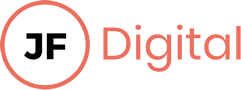
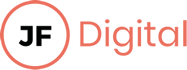




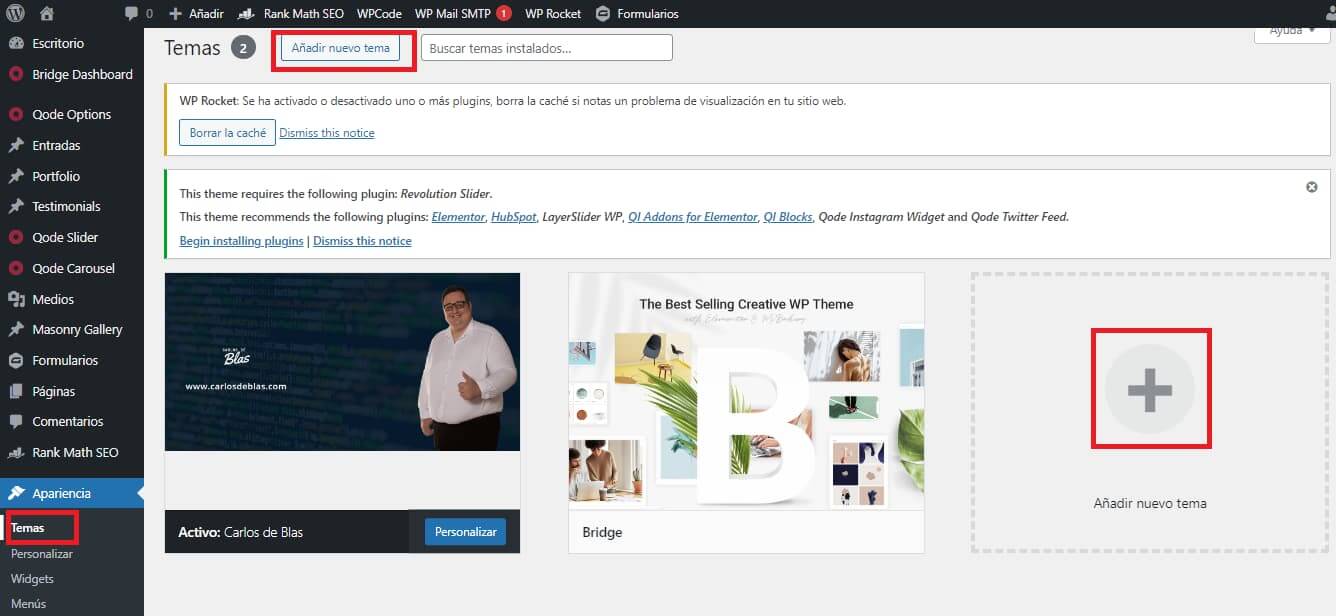
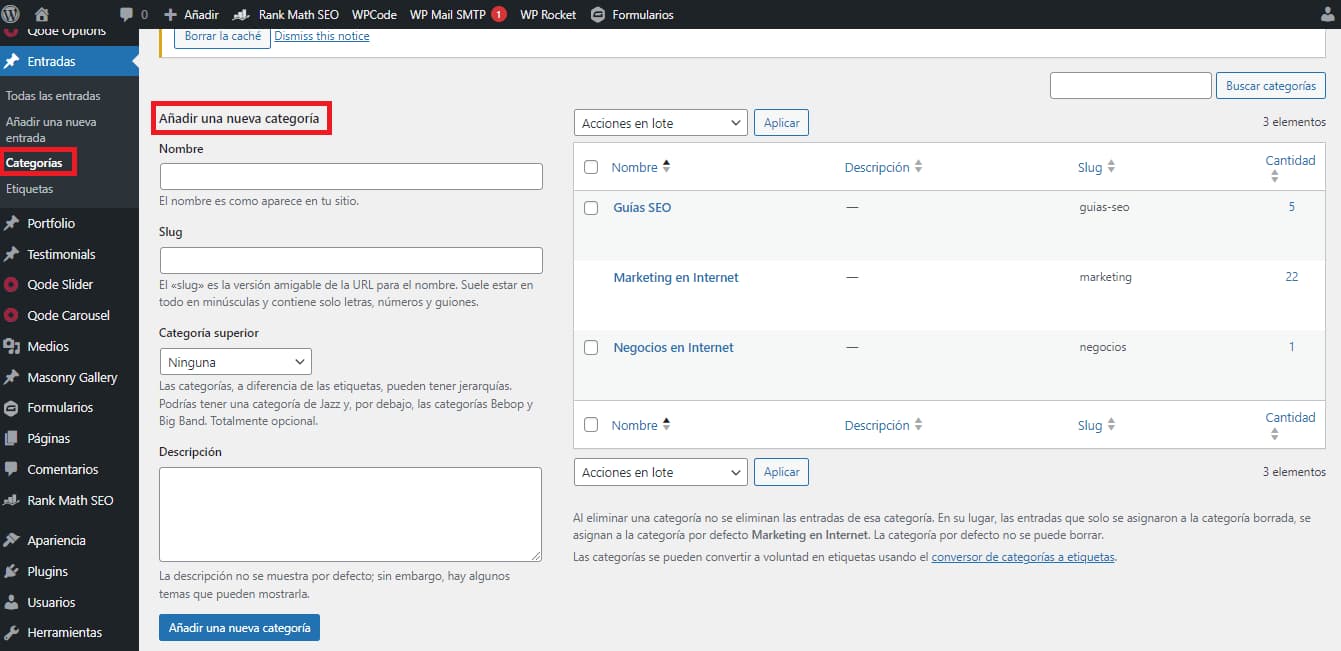

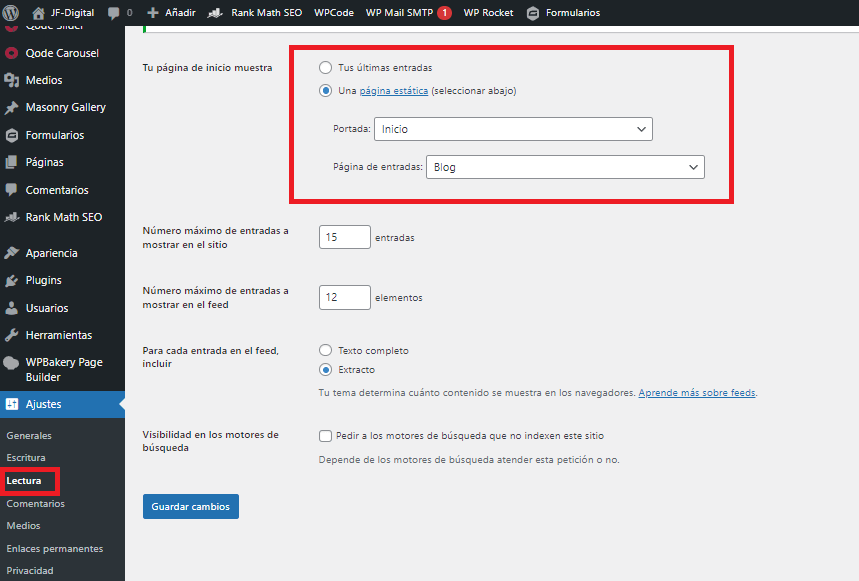
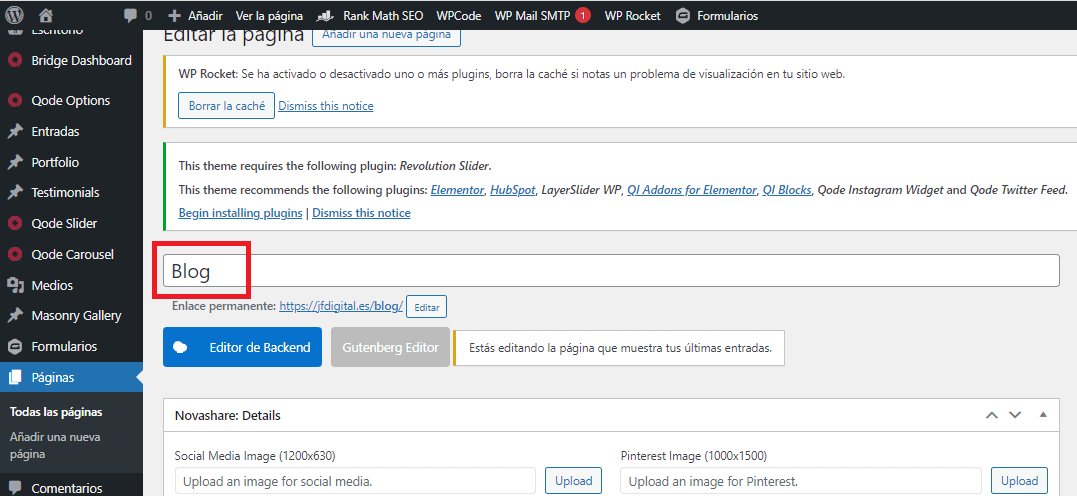
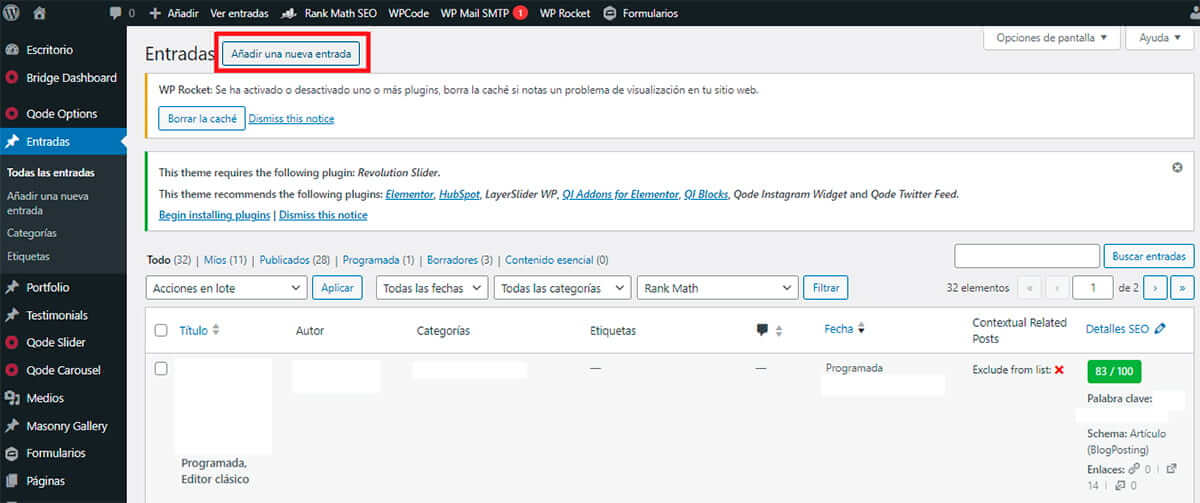
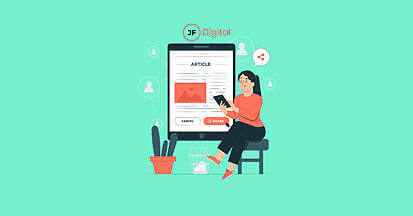



No hay Comentarios